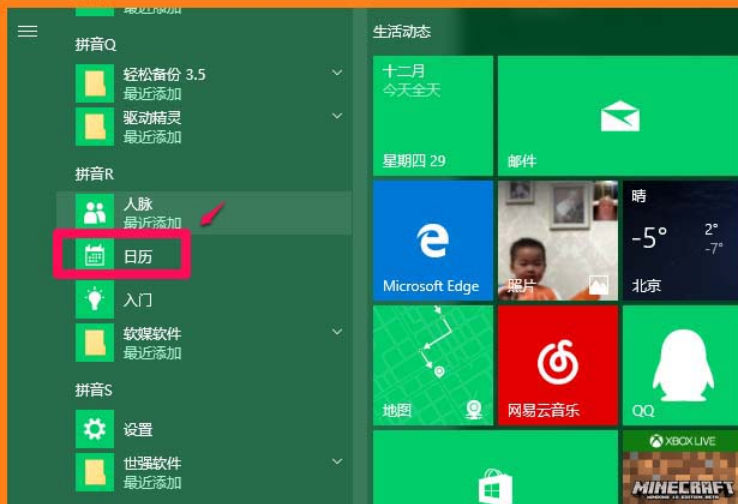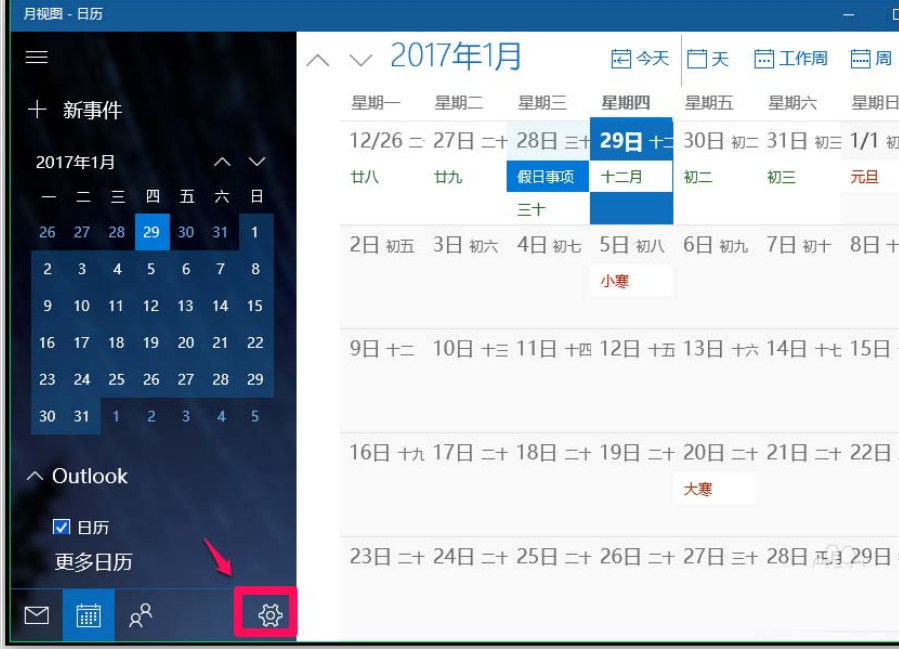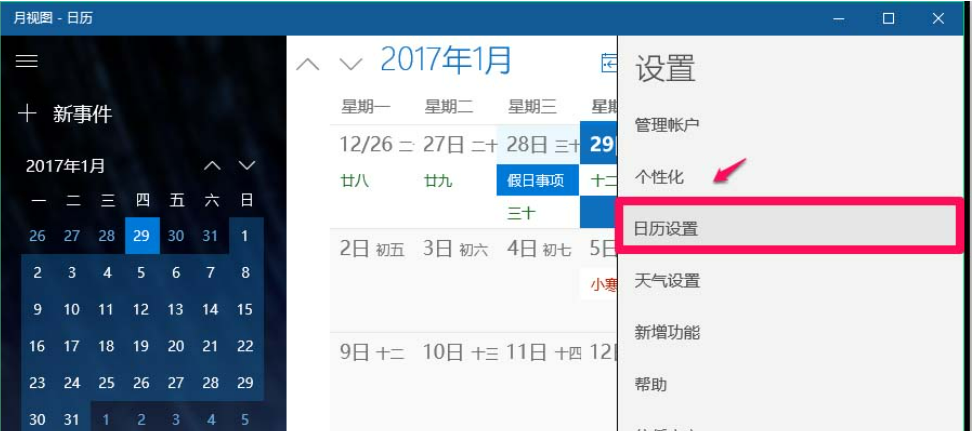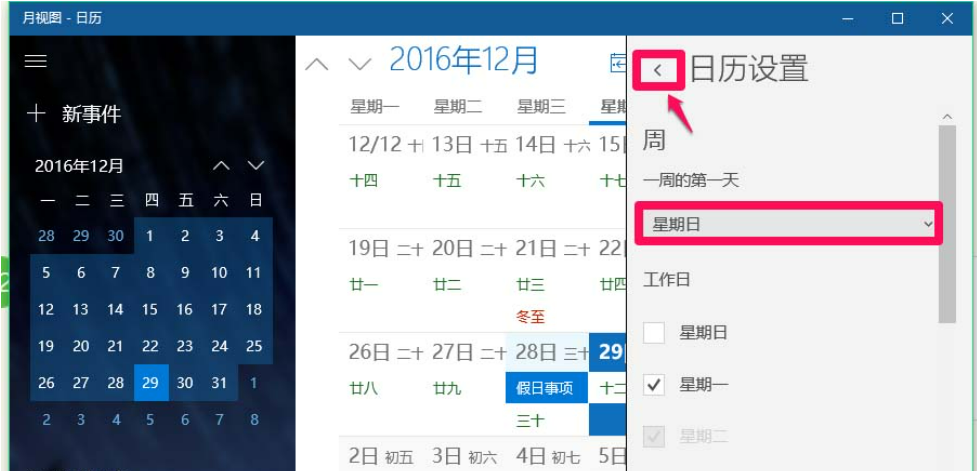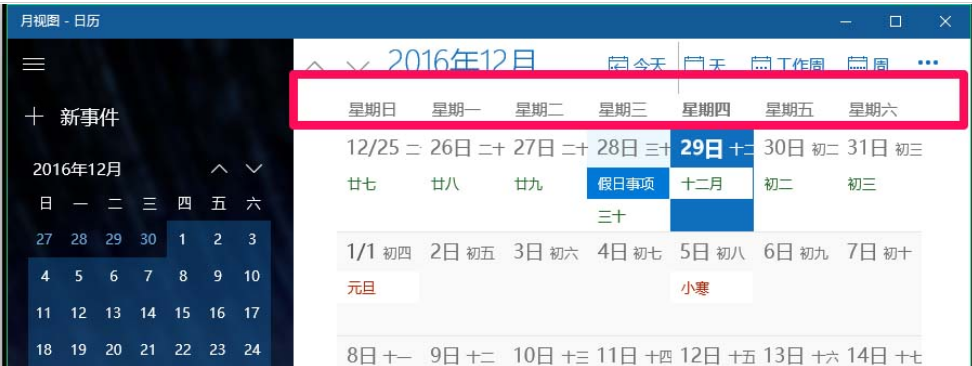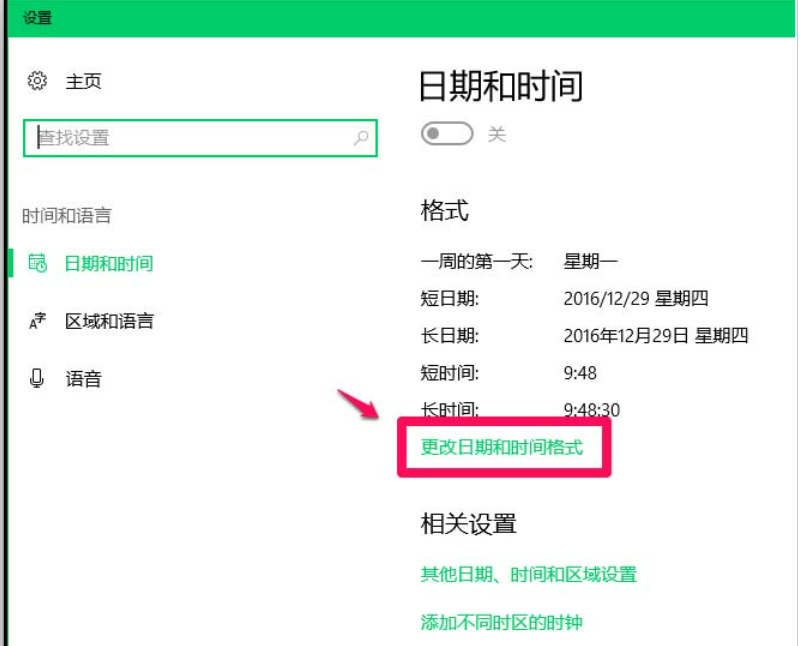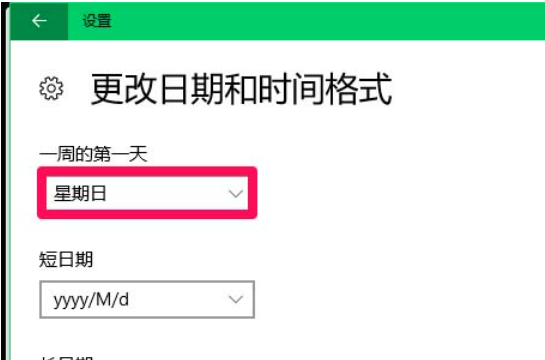win10怎么设置日历从周日开始显示?
大家好,今天我来教大家如何在Win10上把日历的第一天改成周日。其实方法很简单,只要在系统自带的日历里把一周的第一天改为周日,或者是在任务栏的日历里设置一下,就可以轻松完成了。接下来我就详细地给大家介绍一下具体的步骤。
win10怎么设置日历从周日开始方法
方法一:更改Microsoft Win10系统自带日历一周第一天为星期日。
1、左键点击系统桌面左下角的【开始】,在开始菜单中找到【日历】,并左键点击。
2、在打开的月视图-日历窗口,点击【设置】。
3、在月视图-日历窗口的右侧,我们点击【日历设置】。
4、在【一周的第一天】栏中点击小勾,在下拉菜单中选择点击:星期日。
5、当一周的第一天显示为【星期日】时,点击:日历设置左侧的<退出设置。
6、我们可以看到:月视图- 日历窗口,一周的第一天已更改为星期日,退出日历设置。
方法二:设置任务栏日历每周第一天为星期日。
1、右键点击任务栏右下角的日期图标,在右键菜单中点击【调整日期和时间】。
2、在日期和时间设置窗口,下拉到【格式】,点击:更改日期和时间格式。
3、点击【一周的第一天】栏中的小勾,在下拉菜单中选择星期日。
4、当一周的第一天显示为【星期日】,退出。
5、点击任务栏右下角的日期和时间图标,可以看到一周的第一天已更改为星期日。
相关文章
- win10怎么设置记事本快捷键打开?
- win10如何强制进入恢复模式?win10强制进入恢复模式操作教程
- win10怎么关闭提示音?win10关闭设备弹出提示音方法
- win10系统设置密码提示不符合密码策略规范怎么解决?
- win10卸载软件提示没有权限怎么办?win10卸载需要管理员权限怎么办
- win10最好用的系统版本_2024最新好用稳定的Win10系统版本推荐
- win10系统怎么设置任务栏显示星期几?
- win10强制关机后无法启动怎么办?win10强制关机后无法启动问题解析
- 壹号本壹号工程师PC A1笔记本安装win10系统教程
- win10自动修复进不了系统怎么办?win10自动修复进不了系统详解
- win10的特殊符号怎么打?win10的特殊符号怎么打方法
- win10没有权限卸载软件怎么办?win10获取软件卸载权限教程
- win10内存资源不足无法处理此命令怎么办?
- Win10怎么关闭桌面日历显示?Win10关闭桌面日历的方法教程
- win10文本框无法输入怎么办?win10文本框无法输入详解
- Win10影子系统怎么开启?Win10影子系统怎么开方法教程